Embora hoje em dia os DVDs não sejam tão populares quanto antes, ainda existem muitos usuários que possuem um grande número de coleções de DVDs e muitas vezes precisam gravar DVDs para armazenamento e backup. Neste caso é necessário saber algumas informações básicas sobre a resolução do DVD, para saber qual a resolução correta para gravar um DVD. Assim, reunimos as perguntas mais frequentes sobre a resolução de DVD e preparamos as respostas correspondentes para você.

R: Existem 2 padrões para resolução normal de DVD, um é 720×480 pixels para NTSC, o outro é 720×576 pixels para PAL. Ambas as 2 resoluções padrão estão disponíveis nas proporções 4:3 e 16:9. Portanto, os usuários de DVD devem saber que não há resolução de 1080p para DVD. É por isso que a resolução de vídeo DVD padrão pertence a SD (definição padrão) em vez de HD (alta definição).
R: Observe que a boa qualidade de um vídeo em DVD depende da taxa de bits do vídeo, e não da resolução. Se a taxa de bits de um vídeo de DVD de origem for baixa, a resolução mais alta do DVD resultará apenas na degradação da qualidade do vídeo. Assim como uma imagem difusa, mesmo que seja ampliada muitas vezes, o efeito final ficará cada vez pior. Essa é a mesma razão.
R: Sim, você pode gravar um vídeo HD 720 ou até mesmo um vídeo 1080p e 4K em um disco DVD. Mas o fato é que, no processo de gravação, o software de gravação de DVD recodificou o vídeo e o reduziu automaticamente para a resolução de DVD padrão. Além disso, não há como fazer um DVD com vídeos em resolução HD, pois a maior resolução de DVD é 480p.
R: Conforme aprendemos sobre a resolução padrão do DVD, as pessoas também podem ter algumas dúvidas sobre seu concorrente, o Blu-ray. O disco Blu-ray oferece suporte a várias resoluções, mas a grande maioria dos filmes lançados em Blu-ray está em "Full HD" ou resolução de 1920 × 1080.
Isso é exatamente seis vezes a resolução do vídeo DVD 720×480. Portanto, o Blu-ray supera o DVD em termos de resolução. Quanto maior a resolução, mais detalhada será a imagem. Assim, a resolução extra torna o Blu-ray mais nítido, mais detalhado e mais realista.
R: Atualmente, a maioria dos reprodutores de DVD ou Blu-ray e TVs adotam a tecnologia de upscaling para fazer o SD DVD caber na tela da TV. No entanto, você deve ter em mente que a qualidade do DVD ainda é SD. O efeito visual é decidido por vários fatores, como a resolução do DVD, a resolução da tela, o tamanho da tela e a distância entre você e a TV. Por exemplo, se você reproduzir um vídeo de 480p no seu celular, o efeito visual será bom o suficiente. Mas se você reproduzir o vídeo 480p em uma HDTV widescreen ou TV 4K, o vídeo não ficará claro e a qualidade do vídeo não será aprimorada.
Portanto, não recomendamos que você aumente a resolução do DVD para 720p, 1080p ou mesmo 4K UHD. Porque a qualidade do vídeo não será nem um pouco melhor.
Se você ainda estiver usando o DVD Player ou quiser fazer backup de alguma memória preciosa gravando os vídeos relevantes em um disco DVD, você precisa de um gravador de DVD poderoso e profissional. Aiseesoft Burnova merece uma tentativa.
Aiseesoft Burnova é um gravador profissional de DVD/Blu-ray, pode ajudá-lo a criar vídeos comuns em DVD ou disco Blu-ray/ISO/pasta.
• Gravar vídeo em DVD/ISO/pasta
Você pode fazer filmes em uma ampla variedade de tipos de DVD, como DVD-R, DVD+R, DVD-RW, DVD+RW, DVD+R DL, DVD-R DL, DVD-5, DVD-9, etc. .e reproduzi-los em qualquer jogador.
• Criar vídeo em disco Blu-ray/pasta/arquivo ISO
Se você deseja fazer uma cópia do seu vídeo HD, seria uma boa opção gravá-lo em um disco Blu-ray com Aiseesoft Burnova, que permite gravar vídeos em Blu-ray-25 e Blu-ray-50 . Você também pode gravar os vídeos na pasta Blu-ray ou no arquivo ISO para reproduzi-los no reprodutor portátil de Blu-ray.
• Grave DVD/Blu-ray com diferentes modelos de menu
O Aiseesoft Burnova fornece vários modelos de menu para personalizar seu vídeo com diferentes temas, como férias, família, viagens, casamento e muito mais.
• Edite efeitos de vídeo antes de gravar DVD/Blu-ray
Você tem permissão para editar seus vídeos antes de gravar em DVD ou disco Blu-ray. Você pode girar, recortar, recortar vídeo, ajustar o brilho e o contraste do vídeo e marcar o vídeo com marca d'água para personalizar seu próprio estilo. Existem mais efeitos de vídeo especiais criados no Burnova para ajudá-lo a aprimorar seu vídeo. Além do mais, Burnova pode salvar o projeto de DVD para posterior gravação.
Passo 1 Baixe e instale este gravador de DVD em seu computador.
Passo 2 Insira um disco de DVD em branco na unidade de DVD.
Passo 3 Clique no botão "Adicionar arquivo(s) de mídia" para carregar um ou mais vídeos neste gravador de DVD.
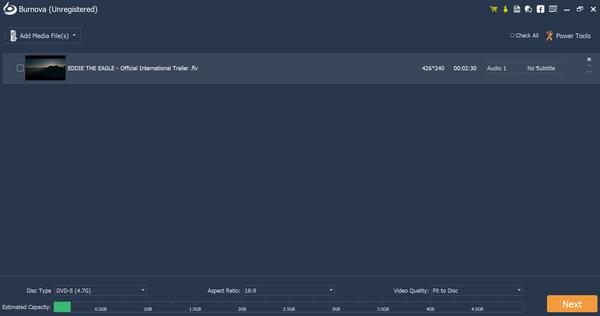
Passo 4 Clique em "Ferramentas Elétricas" no canto superior direito para editar seu vídeo com as Ferramentas de Vídeo e as Ferramentas de Capítulo.
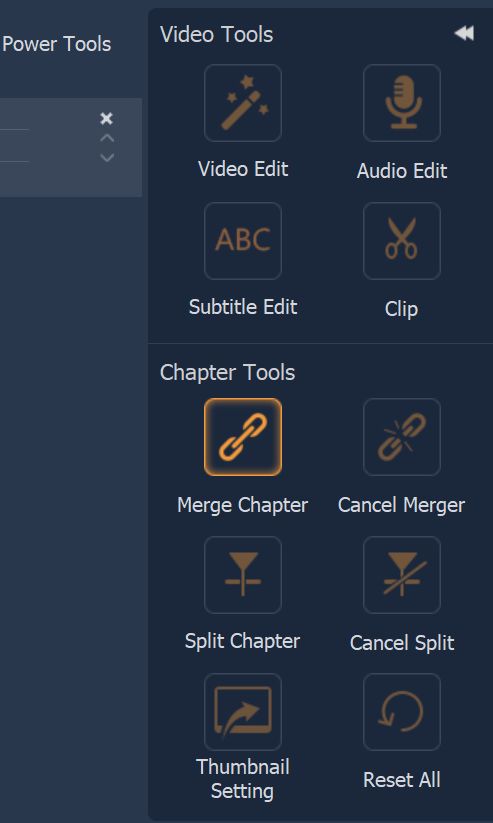
Passo 5 Depois de editar o vídeo, volte para a interface principal para escolher Tipo de disco no canto inferior esquerdo para confirmar em que tipo de disco DVD você deseja gravar o vídeo. Você também precisa escolher a proporção e a qualidade do vídeo de acordo com sua necessidade.

Passo 6 Clique no botão "Avançar" para editar o menu do DVD.
Passo 7 Clique no botão "Gravar" para fazer as configurações do DVD conforme abaixo:
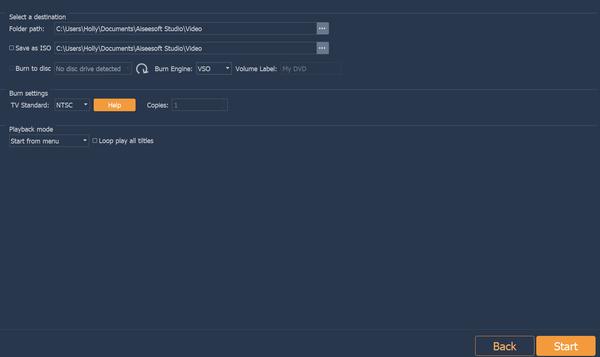
Passo 8 Depois de fazer todas as configurações, clique no botão "Iniciar" para criar seu DVD.
Para os usuários que preferem assistir a vídeos no smartphone ou no computador, eles estão mais dispostos a copiar o DVD para formatos de vídeo populares comuns para reproduzi-los a qualquer hora e em qualquer lugar. Um poderoso ripador de DVD pode fazer um grande favor neste caso.
Aiseesoft Video Converter Ultimate é uma ferramenta de conversão de vídeo completa que permite converter vídeo e áudio entre 1,000 formatos, copiar DVD para qualquer outro formato de vídeo popular, bem como editar efeitos de vídeo e melhorar a qualidade do vídeo. Se você possui um DVD caseiro ou um DVD criptografado, este ripador de DVD da Aiseesoft pode fornecer uma solução fácil para você converter DVD em formatos de vídeo comuns. Verifique o guia a seguir para aprender seu uso.
Passo 1 Baixe e instale o Aiseesoft Video Converter Ultimate.
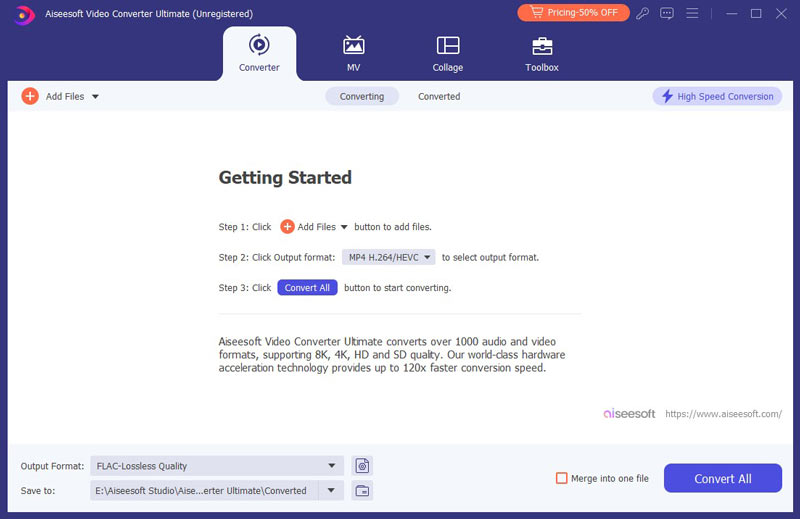
Passo 2 Clique no botão "Carregar disco" para carregar o DVD no programa.
Passo 3 Clique em "Perfil" e escolha o formato certo que melhor se adapta ao seu dispositivo. Não importa se você quer reproduzir DVD no iPad, iPhone ou smartphones Android, você definitivamente encontrará um formato de saída adequado. Em seguida, clique no botão "Procurar" para definir a pasta de saída onde deseja salvar o arquivo de vídeo copiado.
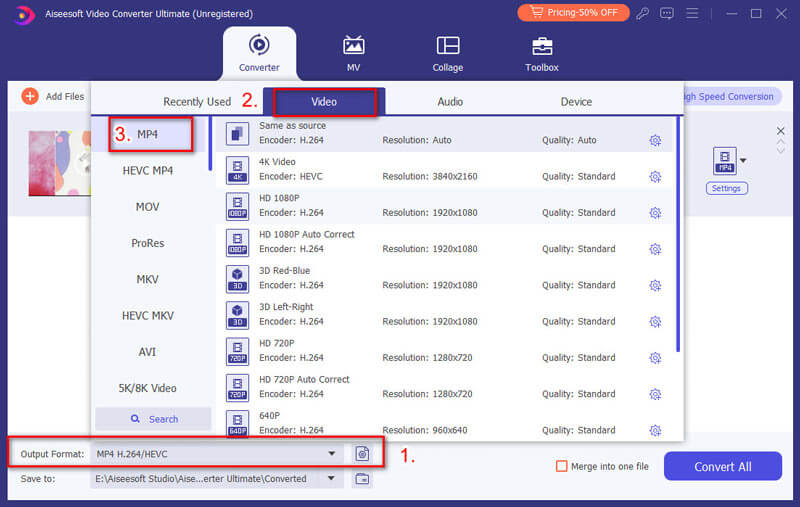
Passo 4 Clique no botão "Editar" para editar seus efeitos de vídeo antes de converter.
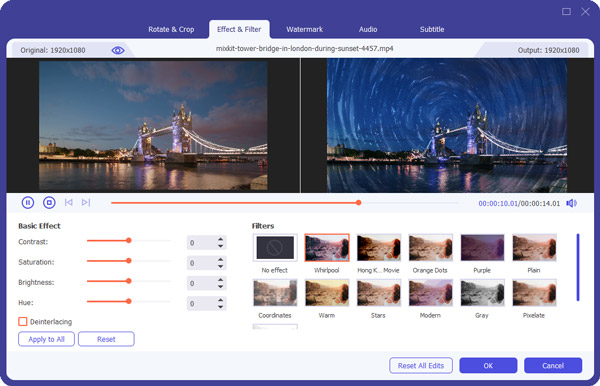
Passo 5 Clique no botão "Converter" e aguarde a conversão do DVD.
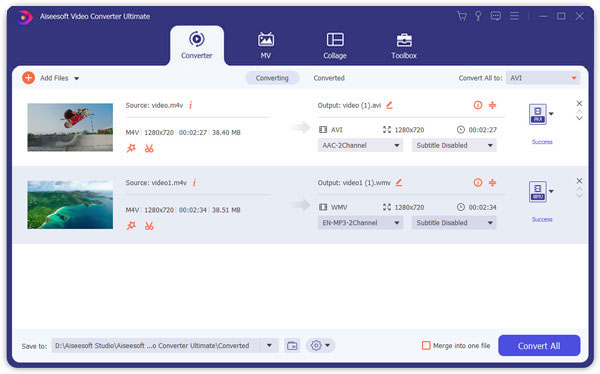
Espero que todas as informações sobre resolução de DVD sejam mais ou menos úteis para você. Não importa se você deseja gravar um DVD com outros formatos de vídeo ou copiar DVD para vídeos comuns, você pode encontrar uma solução neste artigo.